随着电脑的广泛应用,有时我们可能会遇到电脑开机蓝屏的情况,无法正常进入系统。这不仅影响我们的工作和学习,还可能导致重要数据的丢失。本文将详细介绍解决电脑开机蓝屏问题的方法与技巧,帮助读者快速解决这一困扰。
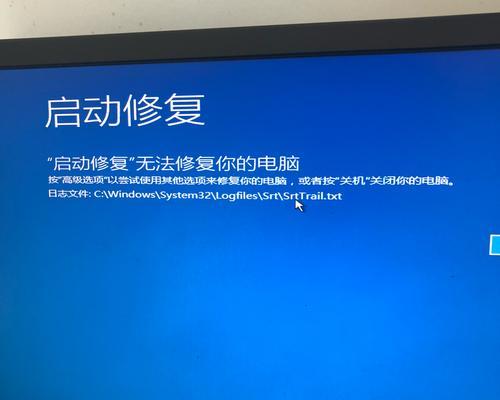
查找错误代码及相关信息
1.了解蓝屏错误代码及其意义
2.通过错误代码查找相关信息和解决方案
3.检查是否有新安装或更新的软件或硬件引起的问题
修复硬件故障
1.检查硬件连接是否松动或损坏
2.清理内部灰尘和风扇
3.更换或升级硬件设备
检查系统文件是否损坏
1.使用系统自带的修复工具进行系统文件修复
2.使用命令行工具进行系统文件修复
3.考虑重新安装操作系统以修复系统文件问题
卸载冲突的软件或驱动程序
1.进入安全模式,卸载最近安装的软件或驱动程序
2.使用专业的卸载工具完全清除软件或驱动程序
3.更新软件或驱动程序至最新版本
进行系统恢复
1.使用系统还原功能将系统恢复到之前的状态
2.备份重要数据后进行系统重置或恢复出厂设置
查找并修复病毒或恶意软件
1.运行杀毒软件进行全面扫描
2.使用专业的反恶意软件工具进行扫描和修复
修复硬盘错误
1.使用磁盘检查工具扫描和修复硬盘错误
2.检查并修复坏道
更换操作系统
1.考虑更换为稳定性更高的操作系统
2.咨询专业人士并备份重要数据后进行操作系统更换
寻求专业帮助
1.若自行尝试修复无效,可寻求专业电脑维修服务
2.咨询电脑品牌客服或专业维修人员以获取更详细的解决方案
电脑开机蓝屏问题可能由多种原因引起,但通过查找错误代码及相关信息、修复硬件故障、检查系统文件是否损坏、卸载冲突的软件或驱动程序、进行系统恢复、查找并修复病毒或恶意软件、修复硬盘错误、更换操作系统等方法,可以有效解决这一问题。如果自行尝试修复无效,寻求专业帮助是一个明智的选择,以确保电脑的正常使用和数据的安全。
电脑开机蓝屏无法进入系统的解决方法
当我们开机后,若遇到电脑一直蓝屏无法进入系统的情况,可能会让人感到非常焦虑。这时,我们需要冷静分析问题并采取正确的解决方法。本文将介绍如何排除故障、修复系统以及恢复数据,帮助您轻松解决电脑蓝屏问题。
检查硬件设备是否有故障
1.检查内存条是否松动或损坏。若发现内存条松动,可将其重新插紧,若发现损坏,建议更换新的内存条。
2.检查硬盘连接线是否松动或损坏。若发现连接线松动,可重新插紧,若发现连接线损坏,建议更换新的连接线。
3.检查显卡是否松动或过热。若发现显卡松动,可将其重新插紧,若发现过热,建议清洁散热器并增加风扇散热。
修复系统错误
4.进入安全模式,尝试修复系统。在开机过程中按下F8键,选择安全模式,然后运行系统自带的修复工具。
5.使用系统还原功能恢复系统。进入安全模式后,按下Win+R键组合,打开“运行”窗口,输入rstrui.exe,按下回车键,选择恢复点进行系统还原。
使用专业工具进行数据恢复
6.使用PE启动盘。制作一个PE启动盘,在开机时选择从该启动盘启动,从而进入一个独立的操作系统环境,并可以通过该环境来恢复数据。
7.使用数据恢复软件。在PE启动盘的环境下,运行数据恢复软件,如EaseUSDataRecoveryWizard等,通过扫描硬盘来寻找并恢复丢失的数据。
重新安装操作系统
8.准备安装介质。获取操作系统的安装光盘或U盘,并确保该介质是完整且可靠的。
9.进入BIOS设置。开机时按下Del或F2键进入BIOS设置界面,在Boot选项中选择光盘或U盘为第一启动项。
10.安装操作系统。按照安装界面的指引进行操作系统的重新安装,选择格式化磁盘并重新分区。
防止电脑蓝屏问题的发生
11.定期清理电脑内部。清理电脑内部的灰尘和脏物,保持硬件设备的良好工作状态。
12.安装可靠的杀毒软件。及时更新病毒库,定期进行全盘扫描,防止病毒感染导致系统错误。
13.定期更新操作系统和驱动程序。及时下载并安装操作系统和硬件驱动程序的更新补丁,提高系统的稳定性和安全性。
遇到电脑开机蓝屏无法进入系统的情况,我们可以通过检查硬件设备、修复系统错误、使用专业工具进行数据恢复、重新安装操作系统以及防止问题的发生等方法来解决。尽管问题可能会导致一定的困扰,但只要我们冷静应对并采取正确的解决方法,就能顺利解决电脑蓝屏问题,恢复正常使用。
标签: #怎么办









